Встановлення Elementor Pro для WordPress може підняти ваші навички веб-дизайну на новий рівень. Незалежно від того, чи хочете ви створити персоналізований веб-сайт або розширити функціональність вашого існуючого сайту, Elementor Pro пропонує безліч корисних інструментів і шаблонів. У цьому посібнику я поясню, як ефективно встановити та активувати Elementor Pro, щоб ви могли повною мірою використовувати можливості WordPress.
Основні висновки:
- Вам потрібно придбати Elementor Pro, перш ніж встановлювати його.
- Активація плагіна вимагає підключення до вашого облікового запису Elementor.
- Під час встановлення не розпаковуйте заархівовану папку.
Покрокова інструкція зі встановлення Elementor Pro
Придбання Elementor Pro
Щоб використовувати Elementor Pro, вам потрібна активна підписка. Перейдіть на офіційний сайт Elementor і виберіть відповідний пакет для ваших потреб. Ціни варіюються, тому ви можете вибрати між різними варіантами, наприклад, найпростіший пакет за $49 на рік, який покриває один веб-сайт.
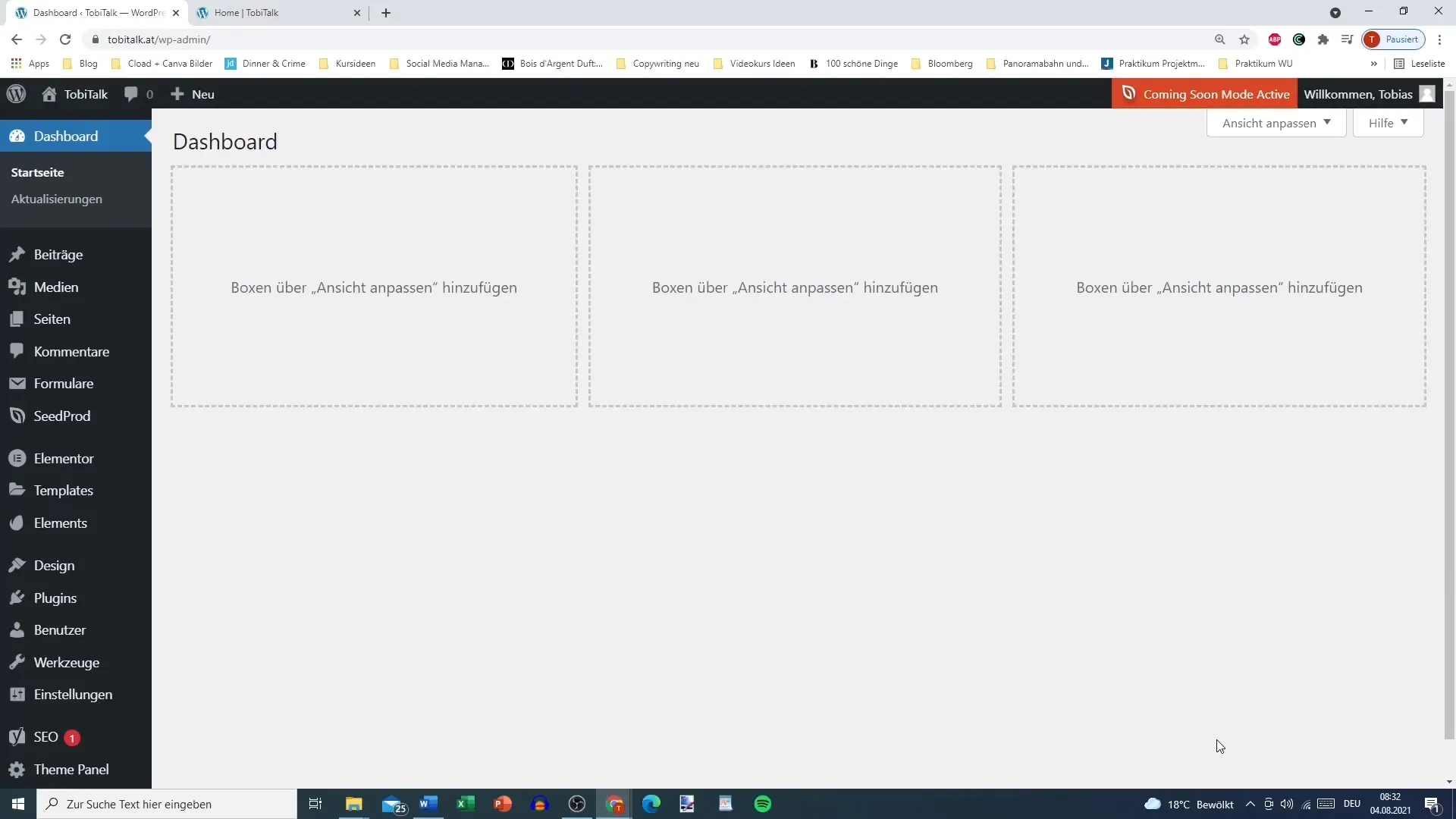
Завантажити плагін
Після успішної покупки ви можете увійти до свого облікового запису Elementor. Перейдіть до розділу "Підписки" і виберіть опцію "Завантажити zip" для плагіна Elementor Pro. Переконайтеся, що пакет активний, перш ніж завантажувати його.
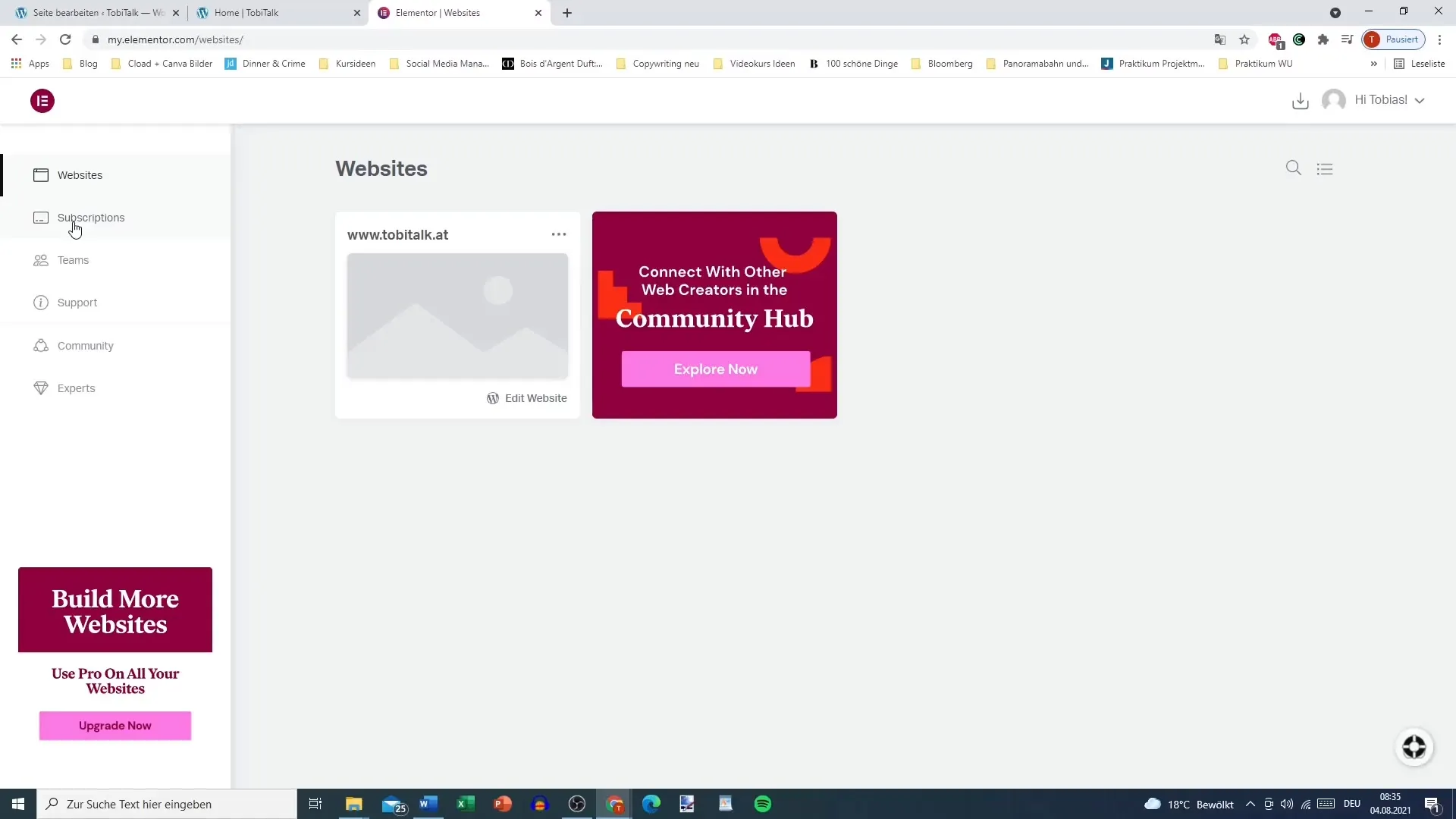
Підготовка до завантаження
Після завершення завантаження поверніться до панелі управління WordPress. Там вам не потрібно розпаковувати заархівовану папку, оскільки WordPress зробить це за вас під час встановлення. Тепер ви підготували установку плагіна.
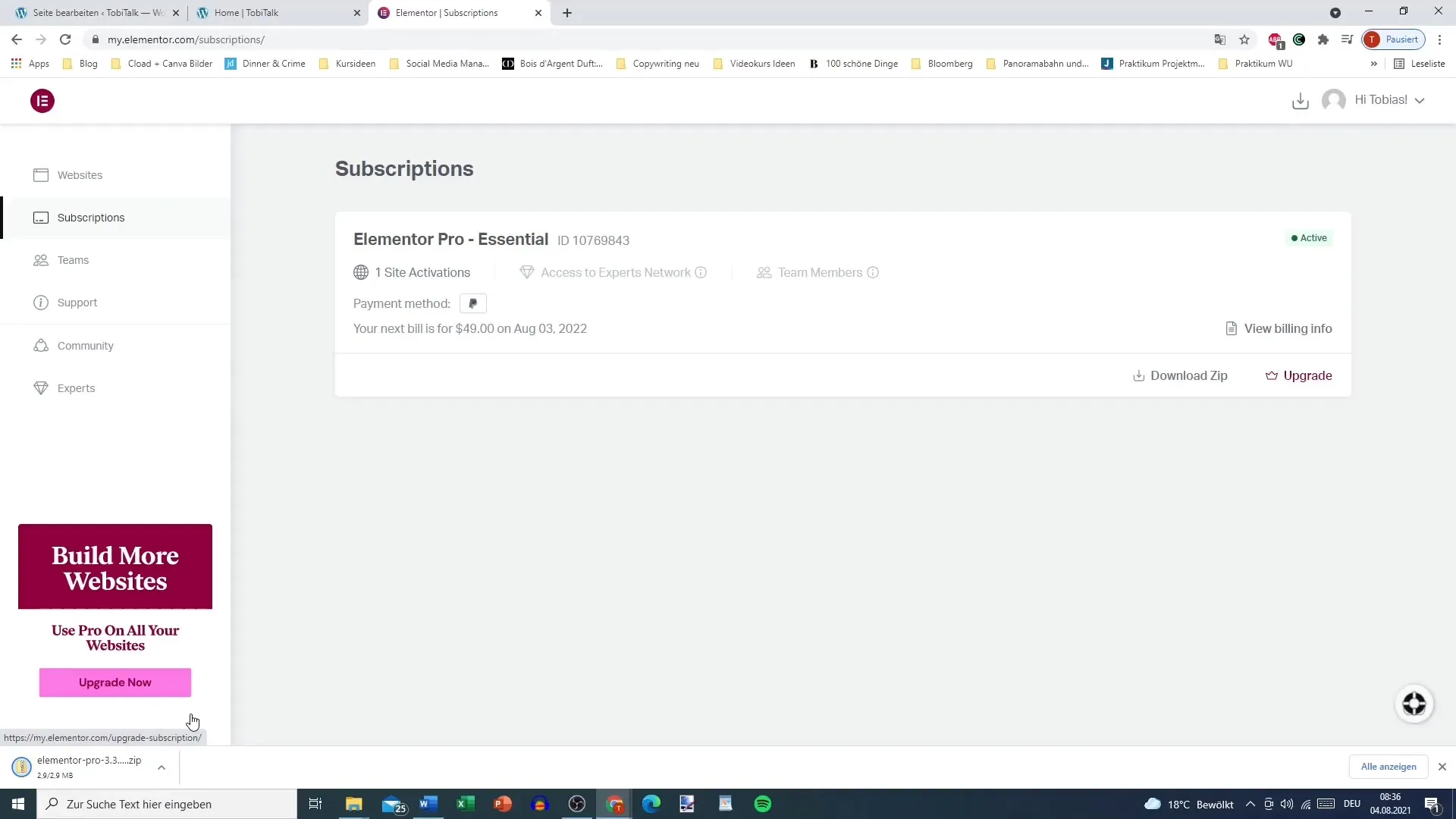
Встановлення плагіна через WordPress
Перейдіть до розділу "Плагіни" на панелі інструментів WordPress і виберіть "Встановити". Тепер натисніть на опцію "Завантажити плагін" вгорі. Тут ви можете вибрати і завантажити раніше завантажений zip-файл Elementor Pro.
Встановлення плагіна
Після того, як ви вибрали файл, натисніть "Встановити зараз". WordPress почне завантажувати та встановлювати плагін. Це займе лише кілька хвилин, і ви побачите сповіщення про завершення процесу встановлення.
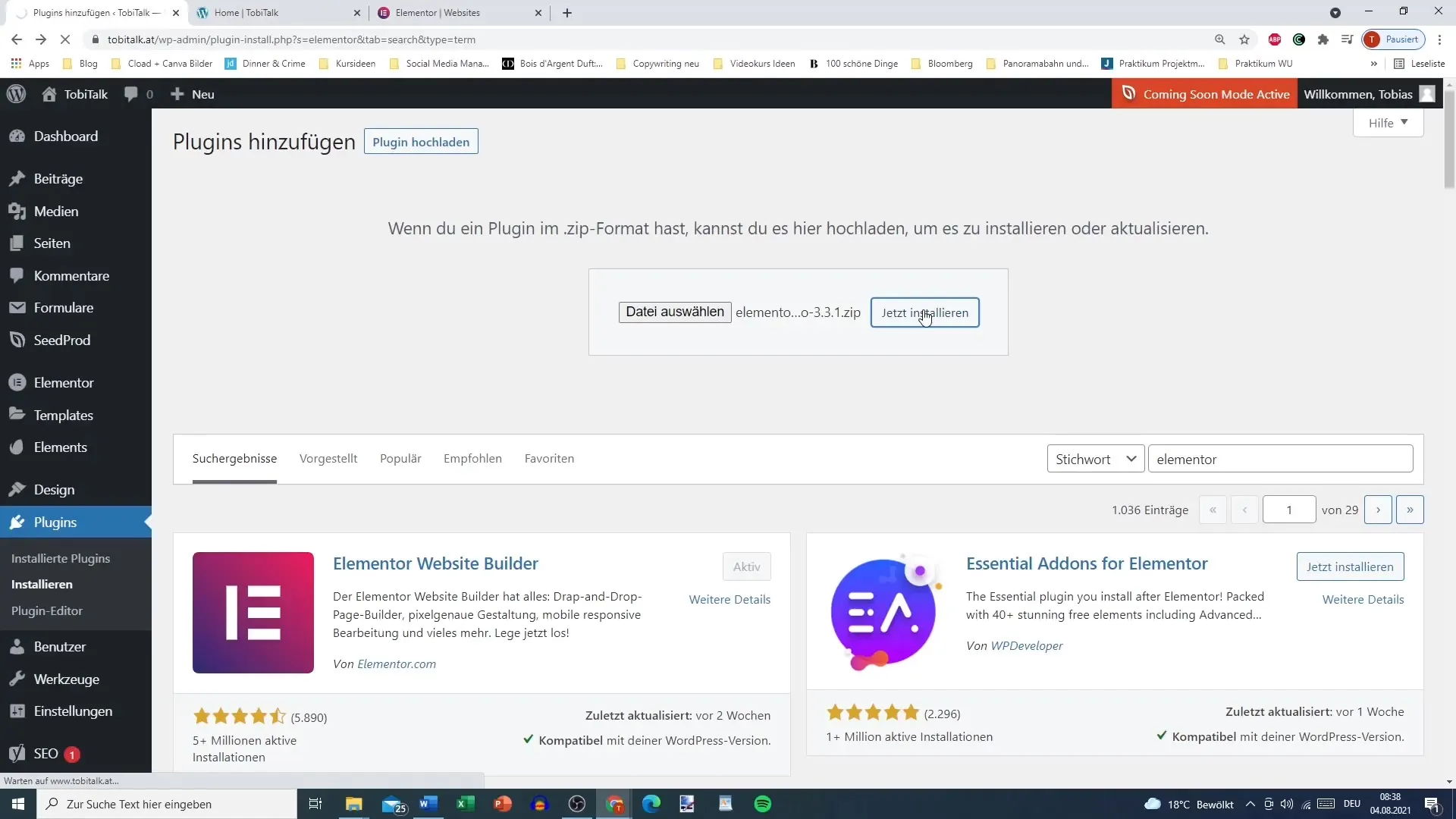
Активація плагіна
Після успішного встановлення Elementor Pro ви побачите опцію "Активувати". Натисніть на неї, щоб активувати плагін. Тепер вас привітає вітальна сторінка Elementor Pro, яка покаже вам деяку інформацію та наступні кроки.
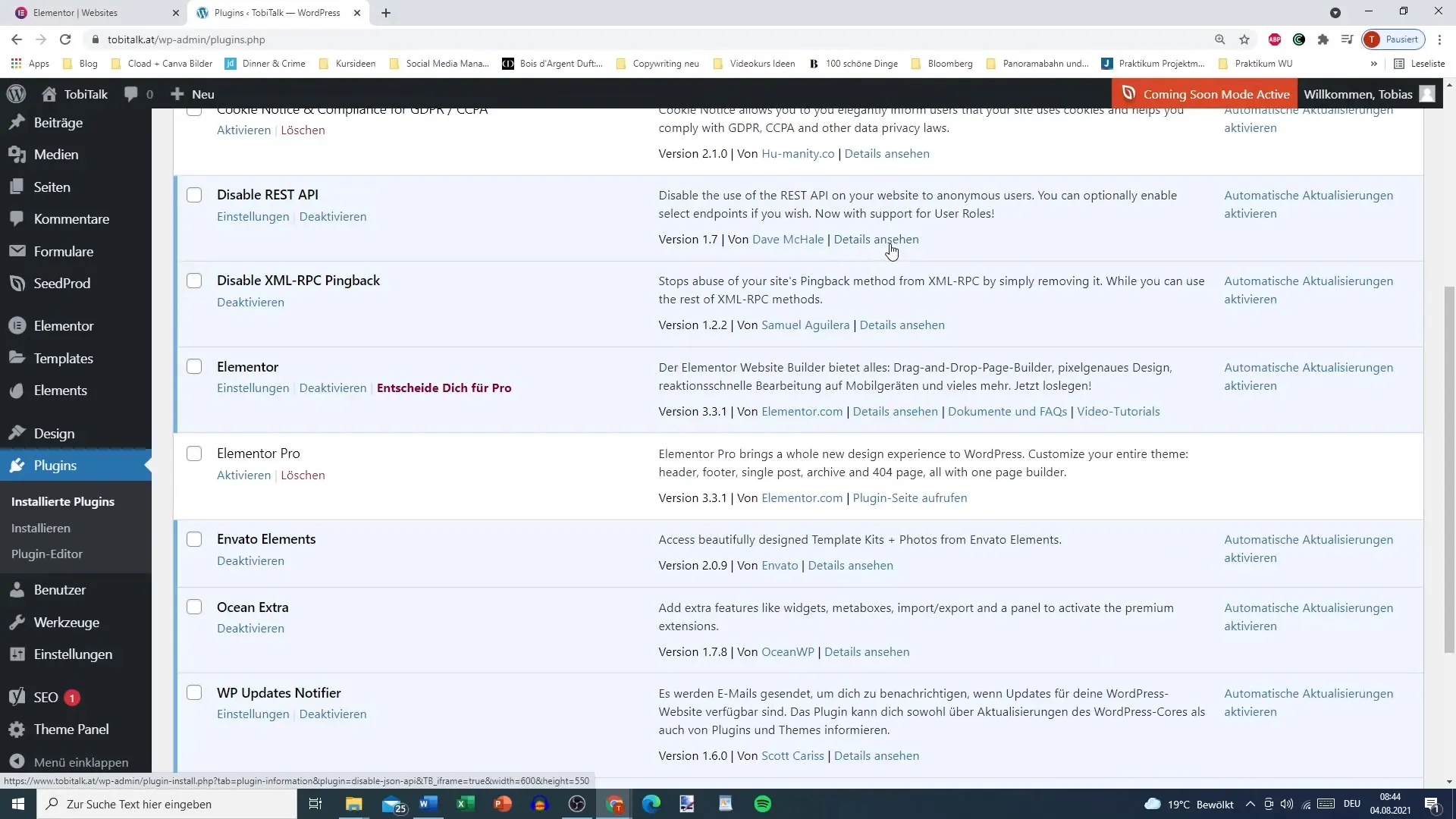
Підключення до вашого облікового запису Elementor
Щоб мати можливість використовувати функції плагіна Pro, вам потрібно підключити свій обліковий запис Elementor. Натисніть на "Підключити та активувати" і виберіть обліковий запис, який ви використовували для встановлення. Це підключення має вирішальне значення для отримання доступу до всіх преміум-функцій.
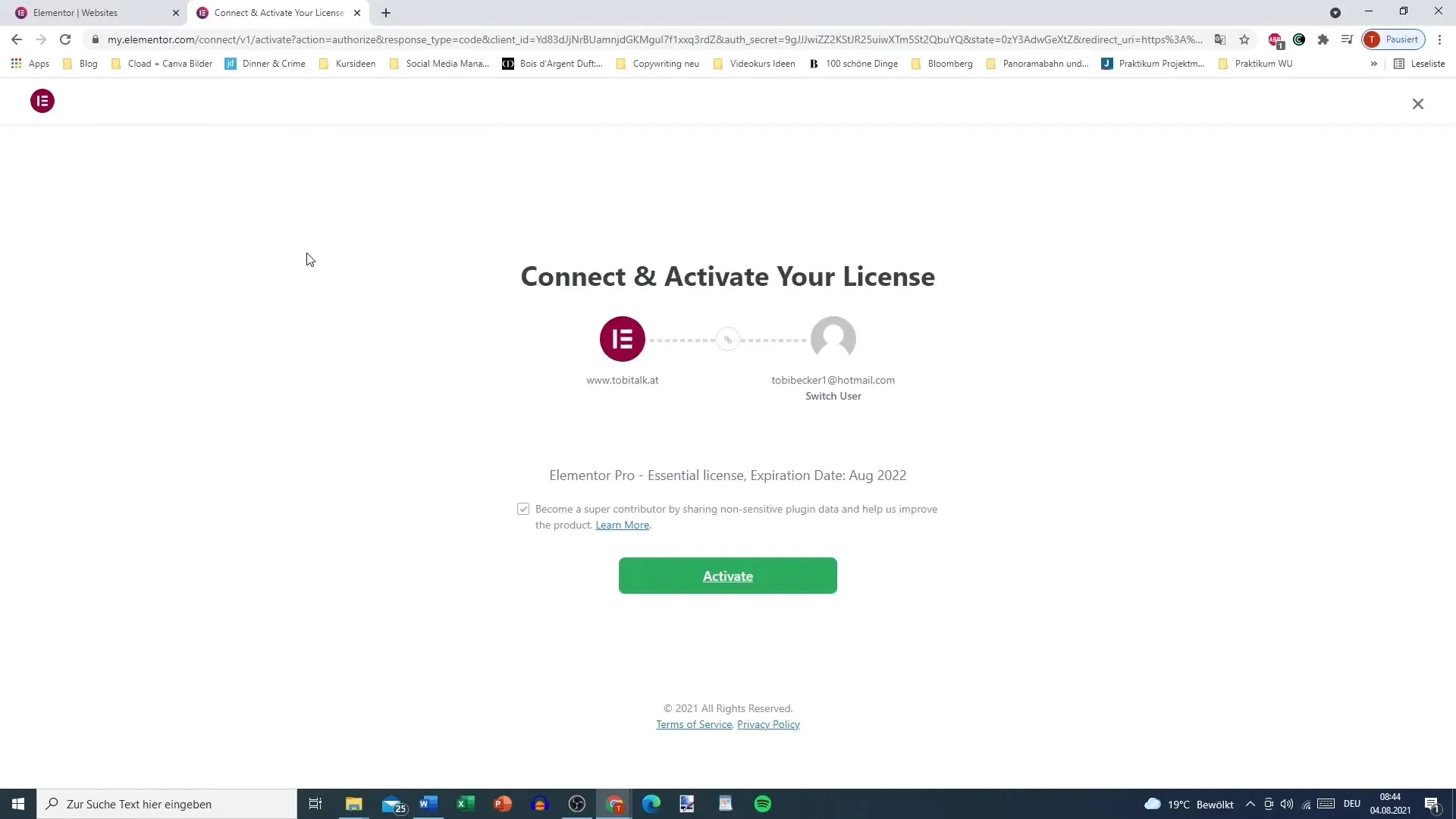
Завершення встановлення
Після підключення облікового запису ви можете почати працювати з Elementor Pro і використовувати всі доступні функції. Ви можете будь-коли змінити обліковий запис, якщо ви керуєте кількома веб-сайтами або хочете використовувати інший тарифний план.
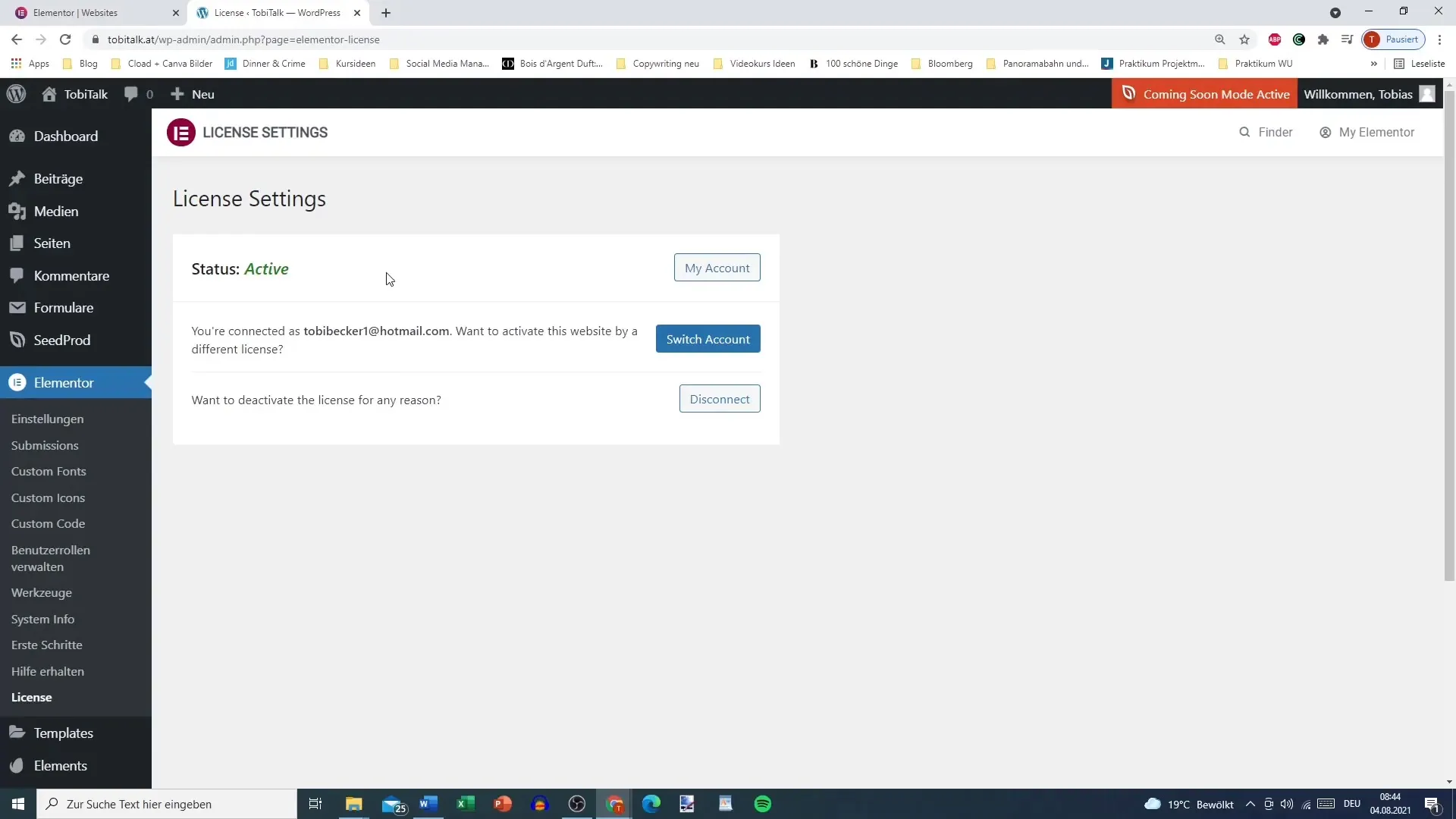
Короткий опис встановлення
Встановлення Elementor Pro у WordPress - це чітко структурований процес. Придбавши плагін, завантаживши, встановивши та активувавши його, ви значно підвищуєте гнучкість свого веб-дизайну. Підключення до вашого облікового запису Elementor гарантує, що ви зможете повністю використовувати функції Pro.


